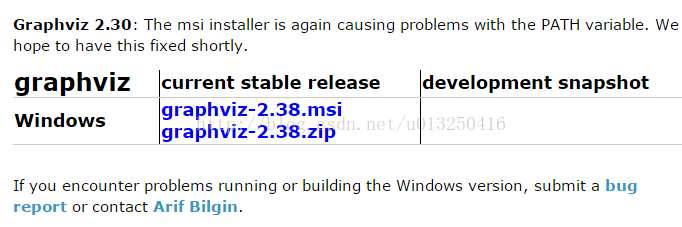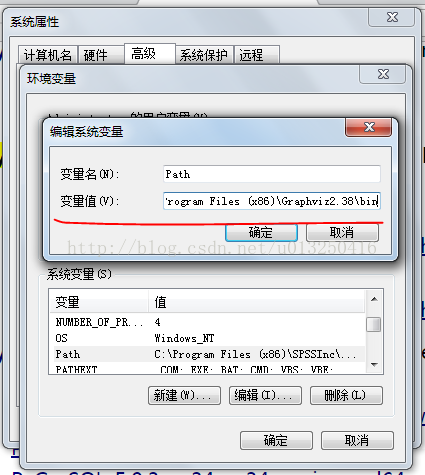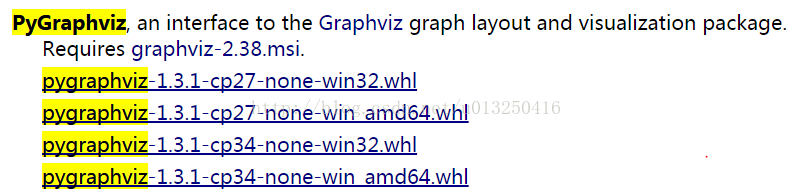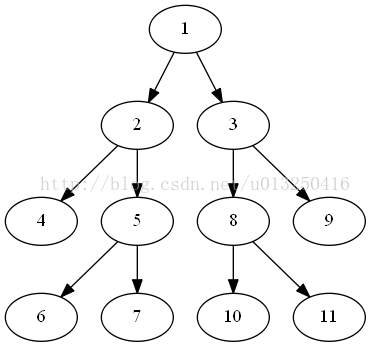[Python]Windows下安裝Graphviz和pygraphviz的方法
阿新 • • 發佈:2019-01-30
1.安裝Graphviz
下載之後,進行安裝。找到安裝路徑,如:C:\Program Files (x86)\Graphviz2.38
將其中bin資料夾對應的路徑新增到path環境變數中,也就是將C:\Program Files (x86)\Graphviz2.38\bin新增到path環境變數中。
至此,Graphviz就安裝好啦。
2.安裝pygraphviz
找到pygraphviz對應的.whl檔案下載連結,根據自己的python版本及windows版本選擇下載。
例如,選擇第一個進行下載。
下載完畢後,開啟命令列,切換到下載的.whl檔案所在的目錄。
輸入命令:pip install pygraphviz-1.3.1-cp27-none-win32.whl
如果顯示successfully,就代表已經安裝好啦。
3.測試
測試一個常見的例子,繪製二叉樹。
import pygraphviz as pgv A=pgv.AGraph(directed=True,strict=True) A.add_edge(1,2) A.add_edge(1,3) A.add_edge(2,4) A.add_edge(2,5) A.add_edge(5,6) A.add_edge(5,7) A.add_edge(3,8) A.add_edge(3,9) A.add_edge(8,10) A.add_edge(8,11) A.graph_attr['epsilon']='0.01' print A.string() # print dot file to standard output A.write('fooOld.dot') A.layout('dot') # layout with dot A.draw('fooOld.png') # write to file
執行後,生成兩個檔案:fooOld.dot 和 fooOld.png.
其中,fooOld.dot:
strict digraph {
graph [epsilon=0.01];
1 -> 2;
1 -> 3;
2 -> 4;
2 -> 5;
3 -> 8;
3 -> 9;
5 -> 6;
5 -> 7;
8 -> 10;
8 -> 11;
}
fooOld.png:
至此,說明搭的環境可以使用了。
4.小結
兩個要點:一是將Graphviz安裝目錄下的bin目錄新增到環境變數中,二是使用.whl檔案來安裝pygraphviz.